
La tecnologia facilita molti processi, incluso l'accesso ai servizi dal cellulare nello stesso luogo in cui ti trovi. Attualmente molti pagamenti vengono effettuati in questo modo, senza dover portare con sé il portafogli. Anche se questo metodo non è ancora infallibile e, a volte, sorgono problemi. Sicuramente ti è mai successo o hai assistito a qualcuno vicino a te e anche alla cassa di un negozio che ora deve essere pagato. Quel momento di "Non posso pagare con il mio cellulare Spesso è inquietante se non hai soldi.
Puoi fare molte cose con il tuo cellulare, incluso scaricare l'applicazione della banca ed effettuare le tue transazioni da lì. Farlo in questo modo ti dà molti vantaggi, ma non sempre è privo di problemi. Vedremo alcuni errori in cui puoi incappare.
L'NFC non è attivato e non posso pagare con il cellulare
È probabile che quando vai a pagare ti accorgi che il tuo cellulare non è collegato al punto vendita. È un errore in cui puoi cadere senza rendertene conto e anche se non vuoi ostacolare l'attività degli altri, semplicemente cadi e dovrai prenderti un momento per accenderlo. Non sai dov'è l'opzione? Te lo diciamo.
Per entrare nel Impostazioni NFC dal tuo cellulare segui questi passaggi:
- Si apre "impostazioni" sui tuoi dispositivi.
- Guarda dove dice "connessioni del dispositivo".
- Quindi vai su "NFC"e colpisci"attivare".
Da questo momento puoi continuare ad effettuare i tuoi pagamenti, purché tu abbia una carta di credito associata.
Per entrare nel impostazioni rapide Eseguire le seguenti operazioni:
- Con il dito, scorrere dall'alto verso il basso.
- Le impostazioni rapide verranno visualizzate immediatamente, tra le opzioni visualizzate troverai l'opzione NFC.
- Quando vedi l'NFC lo attivi e basta!
- Ora con questo puoi effettuare i tuoi pagamenti.
Non hai accesso a Internet
Sai già che per effettuare i tuoi pagamenti dovrai avere l'applicazione installata, ma se non hai accesso a Internet, semplicemente non potrai fare nulla e dovrai scegliere un'altra alternativa. È essenziale disporre di una connessione a Internet, cerca le reti disponibili e connettiti a una di esse.
Una volta che hai una connessione, puoi pagare con il tuo cellulare.
Utilizzo dell'app sbagliata
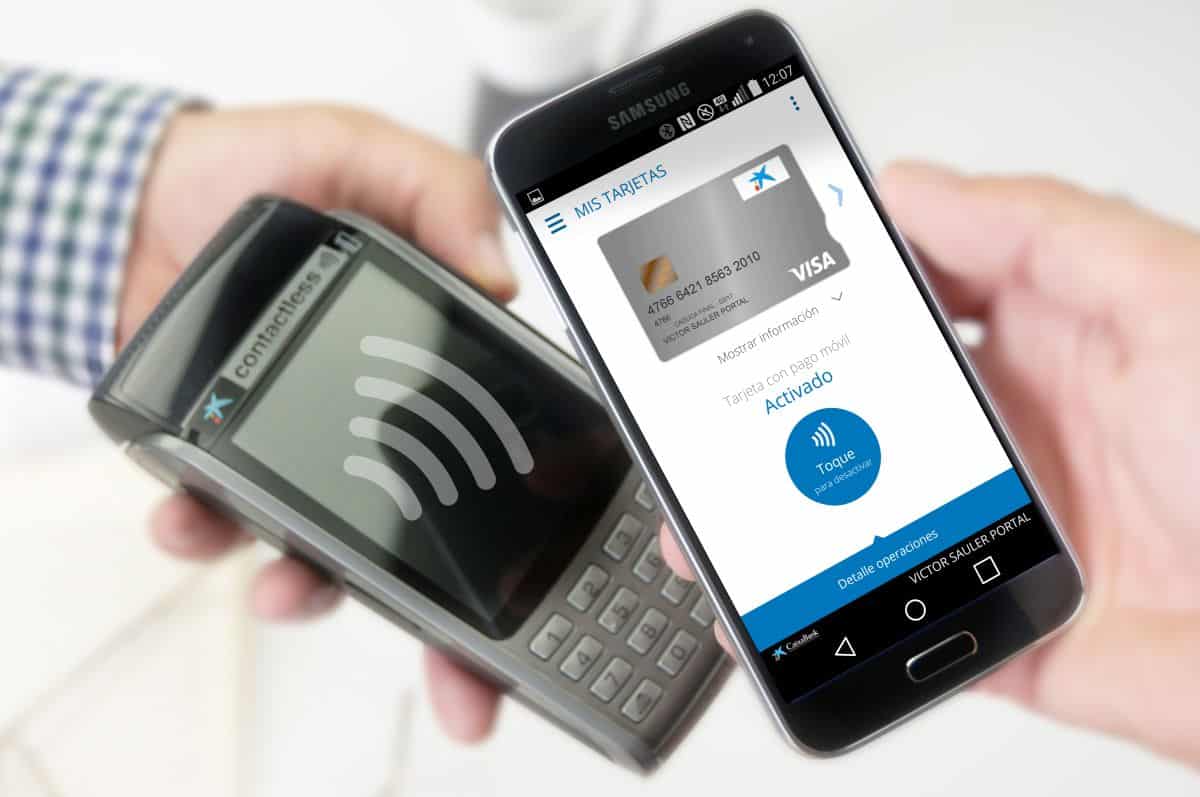
È un errore molto comune non utilizzando l'app corrispondente alla banca Pensare che sia quello giusto, ma non lo è. Quando devi installare l'applicazione sul tuo telefonino, devi assicurarti che all'interno delle opzioni ci siano quelle delle spese mobili.
Se vedi che questa opzione non è disponibile, dovrai farlo controlla con la tua banca o visita il loro portale web Vediamo se riesci a trovare la soluzione da lì. A volte le banche hanno un'applicazione esclusiva per effettuare pagamenti mobili.
La tua banca non corrisponde al metodo di pagamento
Questo è un altro degli scenari in cui puoi trovarti, che la tua banca non è compatibile con il metodo di pagamento. La tua banca deve esserlo compatibile con Bonfico bancario per dispositivi Android o Apple Pay per iPhone, per fare spese sul tuo telefonino. Non confondere il fatto che la tua banca effettui pagamenti contactless (senza contatto) con l'effettuazione di pagamenti dal tuo cellulare. Entrambi sono diversi, solo perché ne hai uno non significa che hai anche l'altro.
Come inserire la carta di credito in Google Wallet

Per aggiungere la tua carta di credito al tuo Bonfico bancario dovresti fare questo:
- Accedi all'applicazione Google Wallet e, nell'angolo in basso a destra, fai clic su "Aggiungi al portafoglio".
- Ti porterà a una schermata in cui puoi aggiungere la carta, devi scegliere l'opzione "Carta di pagamento”, che è il primo che appare.
- Clicca dove dice "Nuova carta di credito o debito” oppure scegline uno tra quelli mostrati nell'elenco.
- Si aprirà una specie di macchina fotografica con la sagoma di una carta, devi posizionare la carta in modo che i numeri siano visibili in modo che il portafoglio li ammetta.
- Fatto quanto sopra, ti verrà mostrata una schermata dove dovrai inserire i tuoi dati e quelli della carta.
- Quindi, devi accettare le condizioni d'uso.
- Successivamente, imposta un blocco schermo in modo che nessuno possa accedere al tuo portafoglio.
Come inserire la carta di credito su Apple Pay
Questa app è simile alla precedente, non sarà necessario scaricarla perché è già integrata nel sistema iOS. Questi sono i passaggi per inserire la tua carta di credito:
- Entra nell'app Wallet e fai clic sul pulsante "+” e aggiungi i tuoi dati.
- Seleziona se desideri aggiungere una carta di credito o di debito e segui i passaggi sullo schermo.
- Si aprirà una schermata in cui potrai scattare una foto dei dati della tua carta o inserirli manualmente.
- Probabilmente dovrai scegliere la banca a cui è associata la carta e verificare le coordinate bancarie.
- Se a questo punto hai problemi, è meglio contattare la tua banca.
Problemi che non hanno a che fare con il dispositivo
Questi sono i problemi più difficili da risolvere. Per esempio la tua carta di credito ha problemi o è bloccata e questo è il motivo per cui non puoi pagare con il tuo cellulare. Sebbene non tutto possa essere dovuto a guasti con il tuo cellulare, capita spesso che il punto vendita del commercio presenta problemi. Quando ciò accade, non resta altro che pagare per un altro mezzo alternativo.
Che l'app non risponda
È probabile che l'app si blocchi e non risponda, quindi l'opzione migliore sarebbe riavviare il dispositivo o chiudere l'app e riattivarla. Questa soluzione, sebbene sia semplice, potrebbe essere quella che risolve il problema. A volte questa è la cosa più efficiente da fare e la scopri dopo aver passato molto tempo a provare le opzioni.
la prossima volta dici Non posso pagare con il mio cellulareSai già come risolverlo.